Bạn là người mới bắt đầu kinh doanh hoặc đang tìm hiểu về cách chạy quảng cáo bán hàng trên Google Ads? Hay chỉ là bạn không biết bắt đầu từ đâu và cảm thấy mơ hồ với quá nhiều thông tin? Hãy yên tâm! Bài viết này sẽ giúp bạn vượt qua điều “đau đầu” đó.
LeadUp hiểu rằng khi mới bắt đầu, việc thiết lập và tạo quảng cáo trên Google Ads có thể là một thách thức lớn. Cùng LeadUp theo dõi bài viết hôm nay, nhận ngay hướng dẫn từ A đến Z 5 bước tạo quảng cáo Google Ads cơ bản nhất.
Bài viết có gì?
I. Hướng dẫn từ A-Z các bước tạo quảng cáo Google Ads cơ bản nhất
Bước 1: Tạo tài khoản Google Ads một cách chính xác
Để bắt đầu quảng cáo trên Google Ads, trước hết bạn cần tạo một tài khoản Google Ads. Dưới đây là một hướng dẫn chi tiết về cách tạo tài khoản Google Ads.
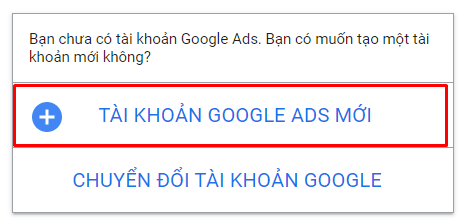
- Truy cập vào trang chủ của Google Ads (ads.google.com)
- Nhấp vào nút “Bắt đầu ngay” hoặc “Đăng ký” để bắt đầu quá trình tạo tài khoản.
- Đăng nhập bằng tài khoản Google hiện có hoặc tạo một tài khoản mới nếu bạn chưa có.
- Trường hợp 1: Tạo tài khoản kèm theo chiến dịch mới
Ở bước này, sau khi xác định mục tiêu quảng cáo, Google sẽ mặc định chiến dịch là Google Search Ads. Nếu muốn chuyển sang chiến dịch khác (Shopping, Hiển thị, PMAX,..), bạn chỉ việc chuyển sang “Chế độ chuyên gia”.
Tham khảo thêm:
- Hướng dẫn cách viết nội dung quảng cáo Google Ads “đúng chuẩn” nhất
- TOP 09 Nguyên nhân Quảng cáo Google Ads không hiển thị. Lưu ý ngay!
- Trường hợp 2: Tạo tài khoản không kèm theo chiến dịch mới
Tương tự như trường hợp 1, sau khi xác nhận Mục tiêu quảng cáo, màn hình của bạn sẽ hiển thị như sau. Click “Tạo tài khoản mà không cần tạo chiến dịch” để tiếp tục.
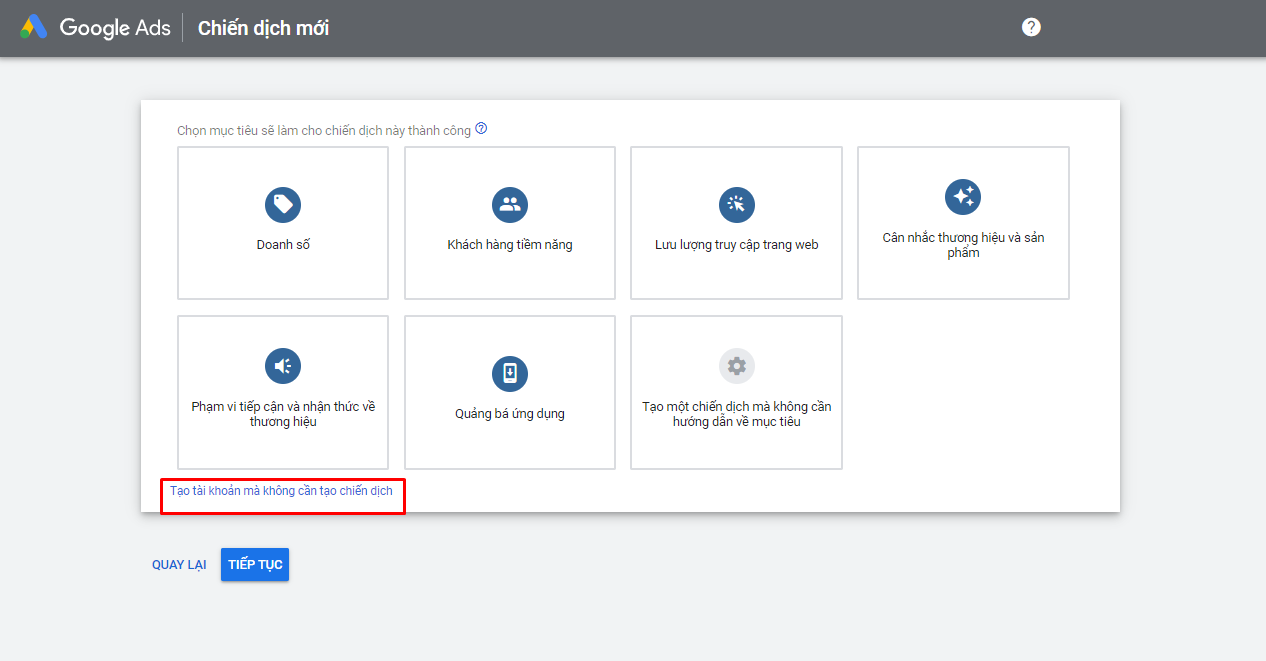
- Sau khi đăng nhập, bạn sẽ được đưa đến Trung tâm quảng cáo Google Ads. Tại đây, bạn sẽ cần cung cấp thông tin về doanh nghiệp của mình, bao gồm tên doanh nghiệp, trang web, ngôn ngữ và quốc gia mục tiêu. Tiếp tục xác lập “Quốc gia thanh toán”, “Múi giờ” và “Tiền tệ”.
- Tiếp theo, bạn sẽ được yêu cầu tạo một chiến dịch quảng cáo đầu tiên. Bạn có thể bỏ qua bước này để tạo chiến dịch sau này hoặc tiếp tục với việc thiết lập chiến dịch đầu tiên của mình.
Ví dụ: Hãy tưởng tượng bạn là chủ một cửa hàng trực tuyến bán giày thể thao. Bạn có tên là “Sporty Shoes”. Khi tạo tài khoản Google Ads, bạn sẽ điền thông tin về “Sporty Shoes” và trang web của bạn là www.sportyshoes.com. Bạn chọn ngôn ngữ tiếng Anh và quốc gia mục tiêu là Hoa Kỳ.
Bước 2: Thêm phương thức thanh toán tiện lợi
Sau khi tạo tài khoản Google Ads, bạn cần liên kết một phương thức thanh toán để có thể chạy quảng cáo.
- Nhấp vào nút “Thêm phương thức thanh toán” và chọn phương thức thanh toán mà bạn muốn sử dụng, ví dụ như thẻ tín dụng/ tài khoản ngân hàng/ thẻ visa.
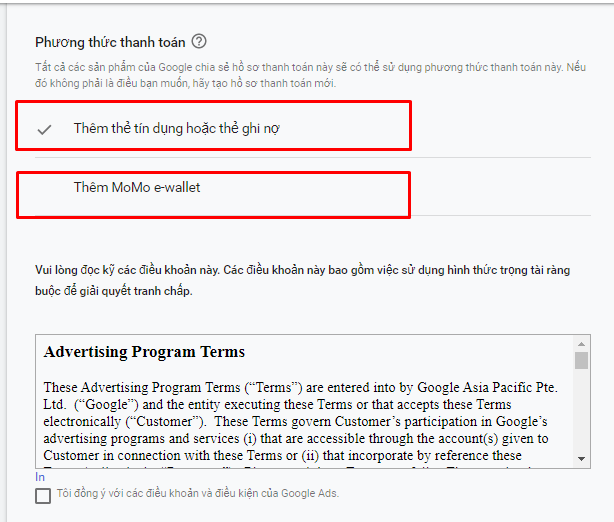
Bạn có thể chọn phương thức Add credit or debit card (Thêm thẻ tín dụng hoặc thẻ ghi nợ). Tiếp tục điền các thông tin: Số thẻ, Ngày tháng tạo in (trên thẻ), CVC (mã gồm 3 chữ số trên mặt sau card).
- Nhập thông tin chi tiết về phương thức thanh toán của bạn, bao gồm số thẻ/tài khoản, tên chủ thẻ/tài khoản và các thông tin khác yêu cầu.
- Xác minh và hoàn thành quá trình thêm phương thức thanh toán.
Sau này khi đã khởi tạo thành công tài khoản quảng cáo, để theo dõi việc thanh toán và xuất hóa đơn hàng tháng, bạn click đến mục “Công cụ và cài đặt”, “Thanh toán”, “Cài đặt” và chọn “Thanh toán và hóa đơn”.
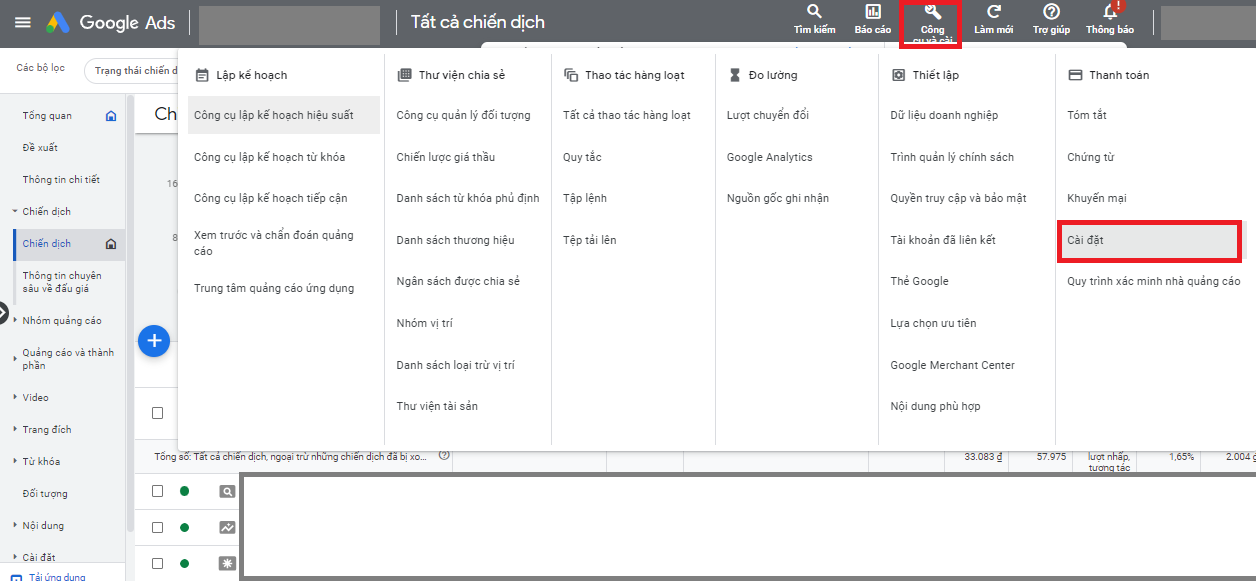
CÒN BĂN KHOĂN CÁCH THIẾT LẬP QUẢNG CÁO UY TÍN? LIÊN HỆ ĐỂ NHẬN NGAY TƯ VẤN MIỄN PHÍ TỪ LEADUP
[alo-form=5]
Bước 3: Xác định mục tiêu chiến dịch quảng cáo
- Trước khi tạo chiến dịch, hãy nhập mục tiêu kinh doanh của bạn.
Ví dụ, mục tiêu của bạn có thể là tăng doanh số bán hàng, tăng nhận diện thương hiệu, tăng lưu lượng truy cập trang web, hoặc tăng số lượt tải xuống ứng dụng.
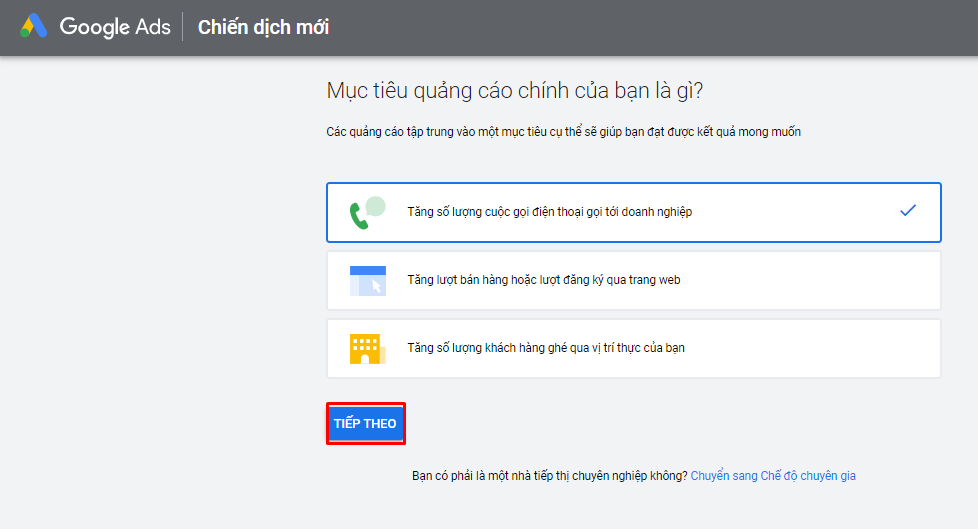
- Dựa trên mục tiêu của bạn, hãy xác định đối tượng khách hàng mục tiêu.
Ví dụ, nếu bạn muốn tăng doanh số bán hàng, bạn có thể muốn nhắm đến những người quan tâm đến giày thể thao và có xu hướng mua sắm trực tuyến.
- Xác định các chỉ số thành công để đo lường hiệu quả của chiến dịch. Nếu mục tiêu của bạn là tăng doanh số bán hàng, chỉ số thành công có thể là số lượng đơn hàng hoặc doanh thu tạo ra từ quảng cáo.
Ví dụ: Với cửa hàng giày thể thao “Sporty Shoes”, mục tiêu của bạn là tăng doanh số bán hàng. Đối tượng khách hàng mục tiêu của bạn là những người quan tâm đến giày thể thao và có xu hướng mua sắm trực tuyến. Chỉ số thành công của bạn là số lượng đơn hàng được tạo ra từ chiến dịch quảng cáo.
Bằng cách xác định mục tiêu và đối tượng khách hàng mục tiêu, bạn sẽ có một cơ sở vững chắc để tạo ra chiến dịch quảng cáo hiệu quả trên Google Ads.
Bước 4: Tạo chiến dịch quảng cáo Google Ads
Sau khi xác định mục tiêu và đối tượng khách hàng mục tiêu, bạn có thể tạo chiến dịch quảng cáo trên Google Ads.
- Trong Trung tâm quảng cáo Google Ads, điều hướng đến mục “Chiến dịch” và chọn “Thêm chiến dịch mới”.
- Chọn loại chiến dịch mà bạn muốn tạo, ví dụ như chiến dịch tìm kiếm, chiến dịch hiển thị hoặc chiến dịch video.
- Đặt tên cho chiến dịch của bạn và chọn cài đặt mục tiêu chiến dịch, bao gồm ngân sách hàng ngày, vị trí địa lý, lịch trình hiển thị quảng cáo và các tùy chọn khác.
- Xác định nhóm quảng cáo và tạo quảng cáo. Bạn có thể chọn từ các loại quảng cáo khác nhau, bao gồm
- Quảng cáo văn bản
- Quảng cáo hình ảnh
- Quảng cáo video hoặc quảng cáo động.
- Tùy chỉnh các thiết lập bổ sung cho nhóm quảng cáo, bao gồm từ khóa, mục tiêu hiển thị, mục tiêu đối tượng và các tùy chọn khác.
- Xác nhận và đăng ký chiến dịch quảng cáo của bạn.
Ví dụ: Bạn tạo một chiến dịch quảng cáo tìm kiếm cho cửa hàng giày thể thao “Sporty Shoes”. Bạn đặt tên cho chiến dịch là “Chiến dịch Tìm kiếm Giày thể thao”. Bạn đặt mục tiêu chiến dịch là tăng lưu lượng truy cập trang web và đặt ngân sách hàng ngày là 50 USD. Bạn tạo một nhóm quảng cáo với từ khóa liên quan đến giày thể thao và tạo quảng cáo văn bản hấp dẫn để thu hút khách hàng.
Bước 5: Tăng cường đa dạng hóa loại chiến dịch quảng cáo
Google cũng ngày càng cải tiến các loại hình quảng cáo hiện có. Mà mới đây nhất là Chiến dịch Demands Gen. Đa dạng hóa cách thức quảng cáo Google giúp doanh nghiệp gia tăng cơ hội tiếp cận khách hàng mục tiêu ở nhiều điểm chạm và cấp độ nhu cầu mua hàng khác nhau.
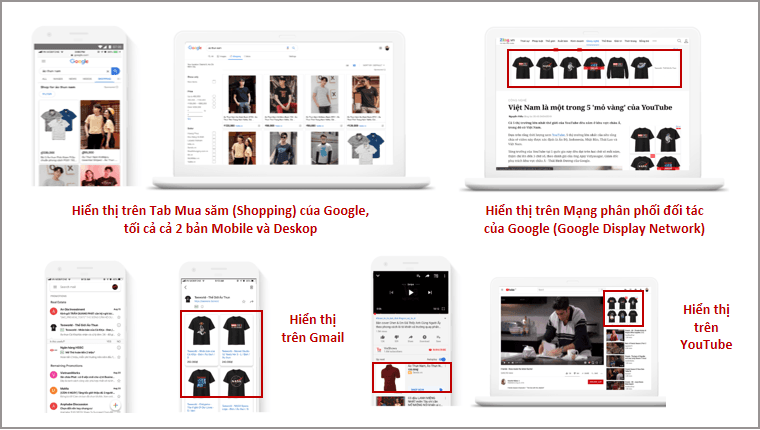
Ví dụ: Doanh nghiệp bạn kinh doanh sản phẩm quà tặng áo phông. Chỉ riêng trên trang Tìm kiếm của Google, quảng cáo Google Smart Shopping đã “phủ sóng” trên 3 tab thông dụng nhất. Ngoài ra, khi khách hàng thấy quảng cáo và click vào xem sản phẩm nhưng chưa mua hàng, quảng cáo của bạn sẽ tiếp tục “bám đuôi” khách trên các kênh GDN, Gmail hay Youtube.
Tìm hiểu thêm các Chiến dịch quảng cáo khác hoàn toàn có thể kết hợp cùng Shopping, đảm bảo “bùng nổ” doanh số như:
- Quảng cáo GDN là gì? Tổng hợp những điều cần biết về GDN
- 10 Cách tăng doanh số bằng Google Remarketing
- Quảng cáo Youtube tại sao đang dần trở thành “cơn sốt” 2023?
ĐỂ LẠI LIÊN HỆ, NHẬN NGAY TƯ VẤN CHUYÊN MÔN TỪ ĐỘI NGŨ MARKETING LEADUP VÀ XÂY DỰNG CHIẾN LƯỢC CHO DOANH NGHIỆP NGAY HÔM NAY
[alo-form=6]
II. Lời kết
Qua bài viết này, LeadUp hy vọng rằng bạn đã nhận được những kiến thức cơ bản và hữu ích về cách tạo quảng cáo Google Ads. Nếu bạn cần sự hỗ trợ và tư vấn chuyên sâu hơn, hãy đồng hành cùng LeadUp Agency. Chúng tôi sẽ giúp bạn thiết lập quảng cáo Google Ads theo chuẩn mực chuyên nghiệp và đảm bảo bạn đạt được kết quả tốt nhất trong chiến dịch quảng cáo của mình.
Đừng để sự mơ hồ về chạy quảng cáo trên Google Ads ngăn bạn khỏi thành công kinh doanh. Hãy bắt đầu từ những bước cơ bản và tiến xa hơn với sự hỗ trợ của chúng tôi. Liên hệ với LeadUp Agency qua hotline 0985.881.894 ngay hôm nay và khám phá thế giới của quảng cáo Google Ads!
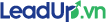
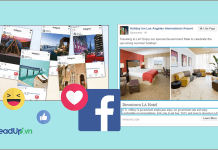
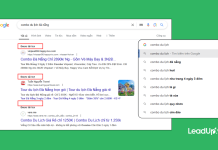
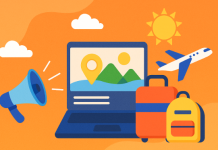
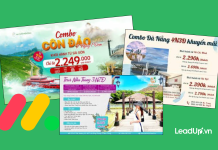
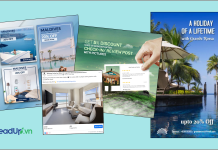


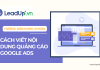


[…] […]